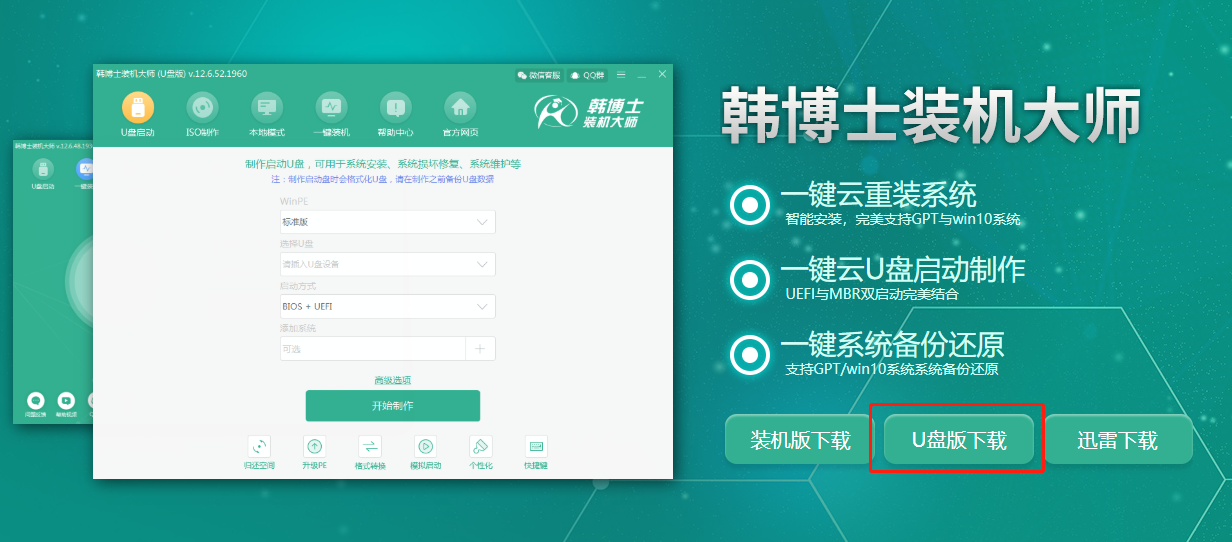如何在电脑上装好新版window10操作系统?目前win10系统已经成为装机量最多的操作系统,不过有的用户还没有开始进行安装win10系统,到底应该如何在电脑上装好win10系统呢?别着急,小编会为大家展示详细的操作步骤。
方法一、在线重装win10系统
准备工具:
需要重装系统电脑一台
韩博士装机大师应用(打开前退出杀毒应用)

具体步骤:
1.双击打开下载好的韩博士装机大师应用,开始重装系统。
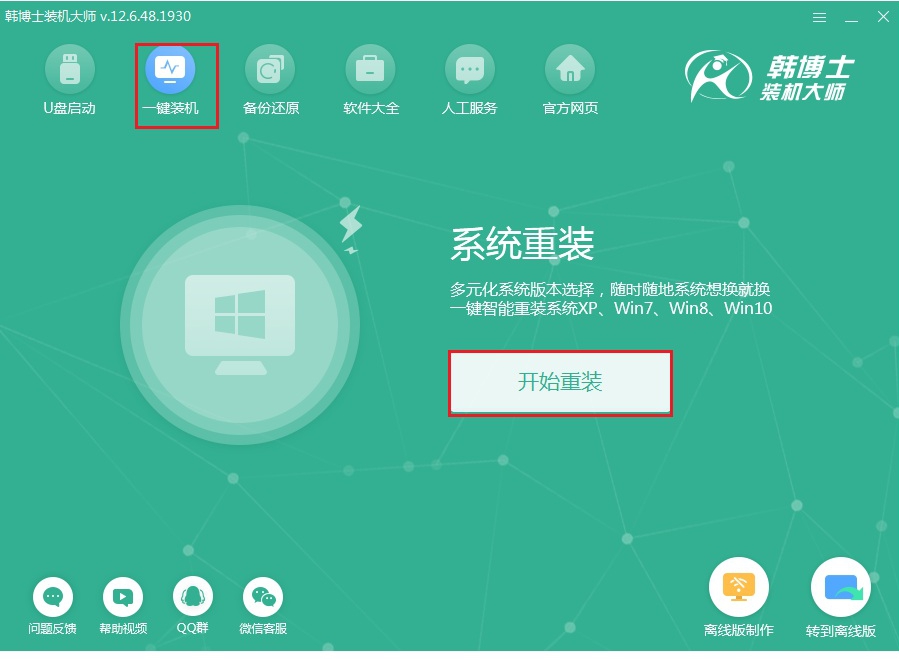
2.选择win10栏目下的文件进行下载安装。
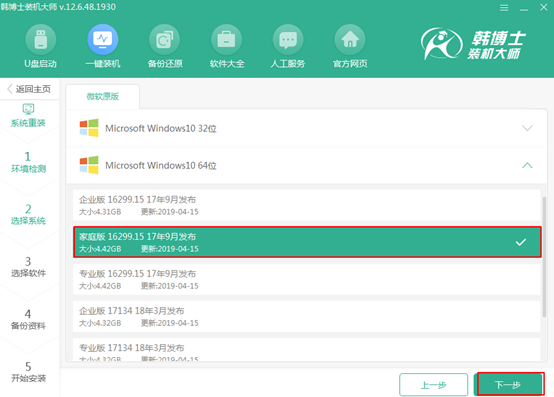
3.韩博士开始下载win10文件并重启电脑。
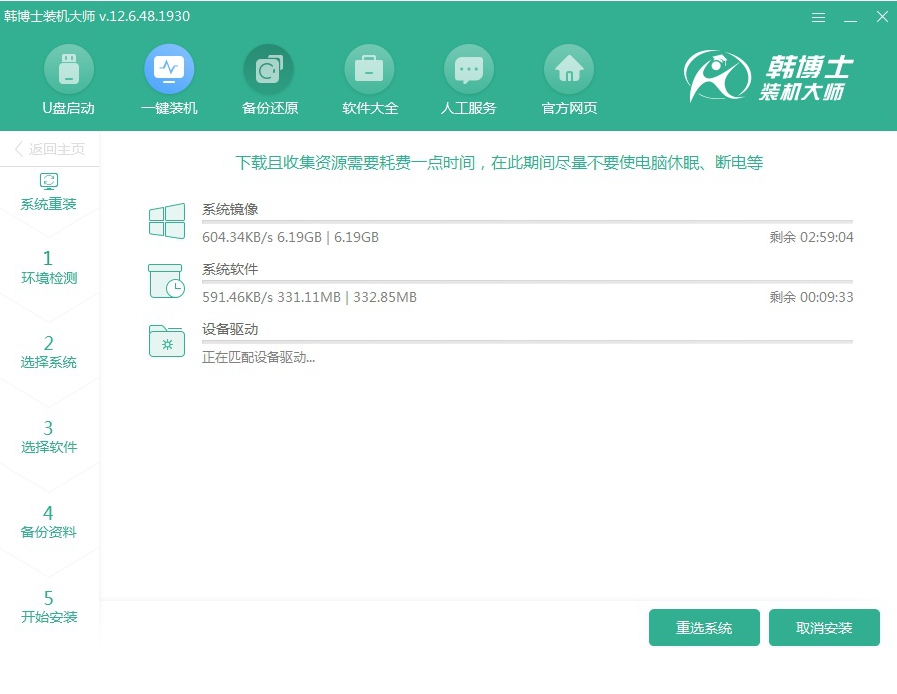
4.使用方向键选择界面下的PE模式回车进入。
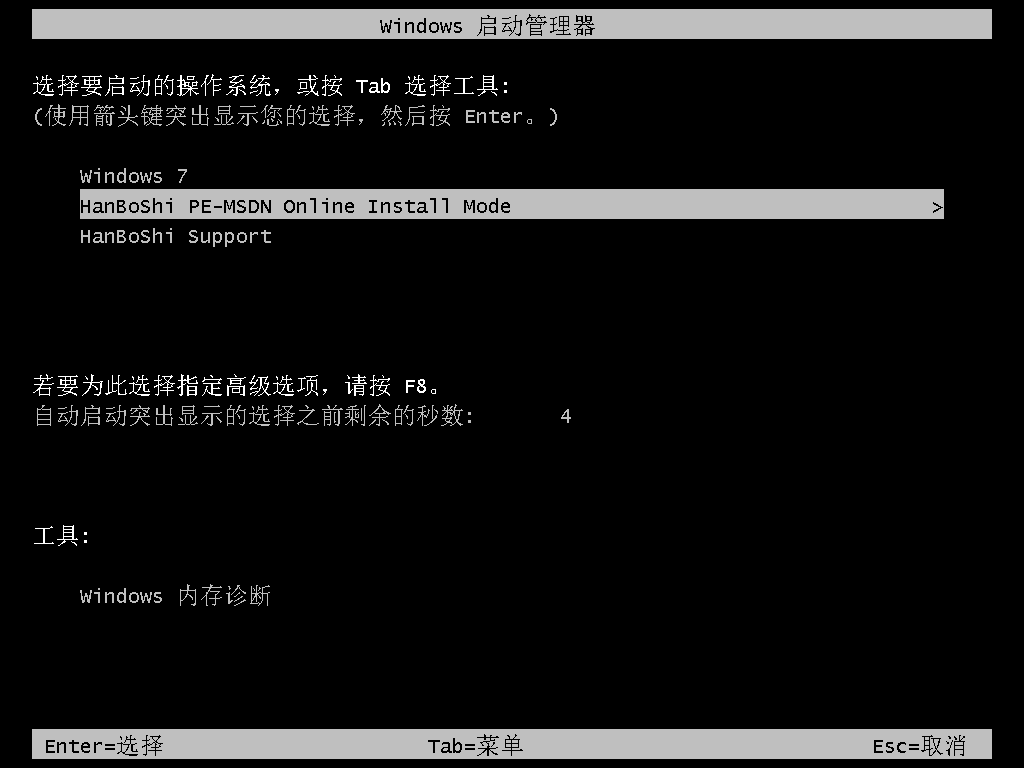
5.韩博士开始全自动安装系统,大家耐心等待安装完成。
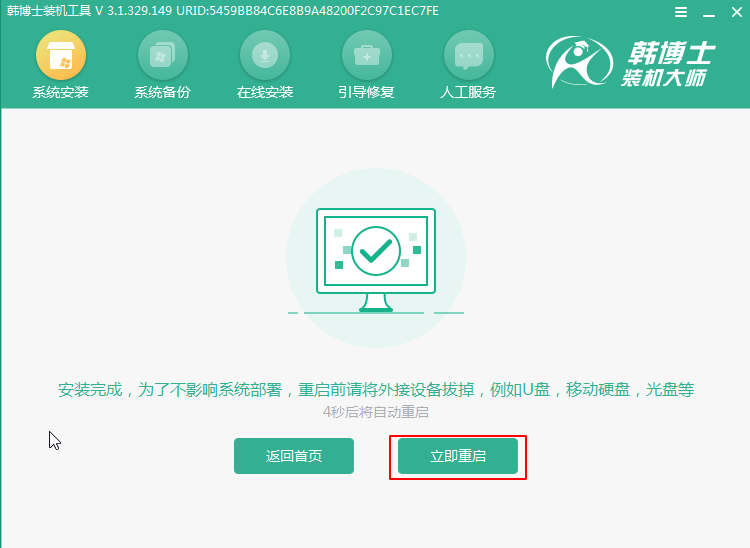
经过多次重启部署系统,电脑最终进入win10系统界面,装机完成。
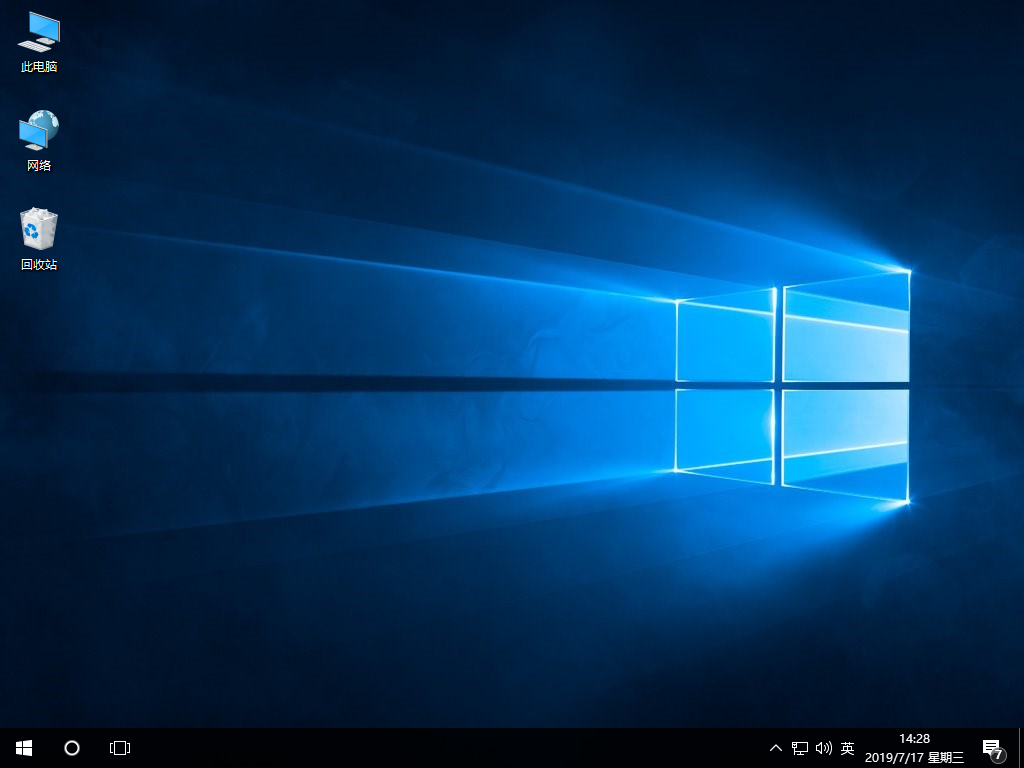
方式二、U盘重装win10系统
这种方法的话,用户们可能经常性听过U盘可以重装系统,但是不知道如何操作。一起来瞧瞧~
准备工具:
制作好的韩博士U盘启动盘,制作教程可以参考:韩博士U盘启动盘制作图文教程
直接查询电脑启动热键
详细重装步骤可以参考教程:韩博士U盘重装win10系统详细教程
这种重装方式适合电脑在没有联网的情况下,当然大家要记得提前制作好离线安装包,制作教程可以参考:韩博士怎么制作系统离线安装包
详细的win10系统离线重装步骤可以参考教程:电脑如何离线重装win10系统
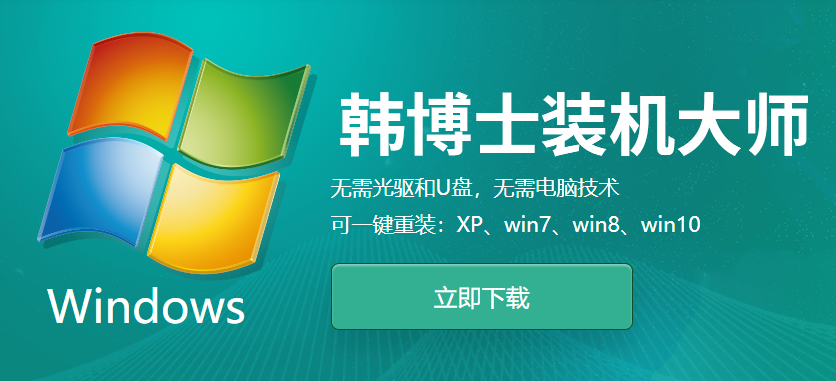
以上就是本次小编为大家带来的详细重装win10操作系统步骤,更多精彩内容大家可以访问韩博士官网,相信大家可以学到更多的装机知识。